电脑桌面怎么设置动态壁纸,怎么设置动态桌面?
小编寄语
哈喽!大家好,我是老李,电脑桌面怎么设置动态壁纸,怎么设置动态桌面。大多数人的桌面都是静态的,不知道你有没有尝试动态桌面,其实设置也很简单,下面我们一起来看一下电脑桌面怎么设置动态壁纸,怎么设置动态桌面。。(*^▽^*)
方法/步骤
第1步
首先我们可以到网上下载一个好看的动态壁纸。
第2步
下载好后,存放在我们的电脑上。
第3步
接着我们在电脑桌面空白处右键一下,在弹出的列表中点击打开“属性”选项。
第4步
打开属性选项后,弹出一个“显示属性”窗口,在这个窗口中,我们点击打开“桌面”选项。
第5步
打开桌面选项后,在桌面设置窗口中,我们点击“浏览”按钮。
第6步
点击“浏览”按钮后,弹出一窗口,我们找到刚刚下载好的动态图片,并选中它。
第7步
选中好图片好,点击打开,这时我们会发现这张动态图已经在“背景”选项下面了。
第8步
最后,我们只要选中这张图作为背景就可以了。
以上就是文章“电脑桌面怎么设置动态壁纸,怎么设置动态桌面?”全部内容,如需学习更多电脑、手机使用经验方法教程、软件使用知识请在本站搜索,科普知识网专注于普及各类生活小常识、冷知识、等生活中常用的操作经验;如果本篇文章对您有帮助,请不吝支持本站。
本文链接:http://www.puzhishi.com/jingyan/242655.html
1.免责声明:本文编辑科普网——文章若无特殊说明,均属本站原创,若转载文章请注明网址。
2.本站除部分作品系原创外,其余均来自网络或其它渠道,本站保留其原作者的著作权!如有侵权,请与站长联系!












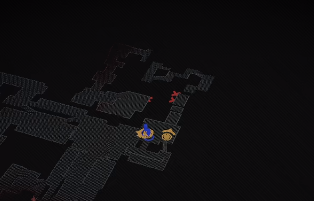





还没有评论,来说两句吧...